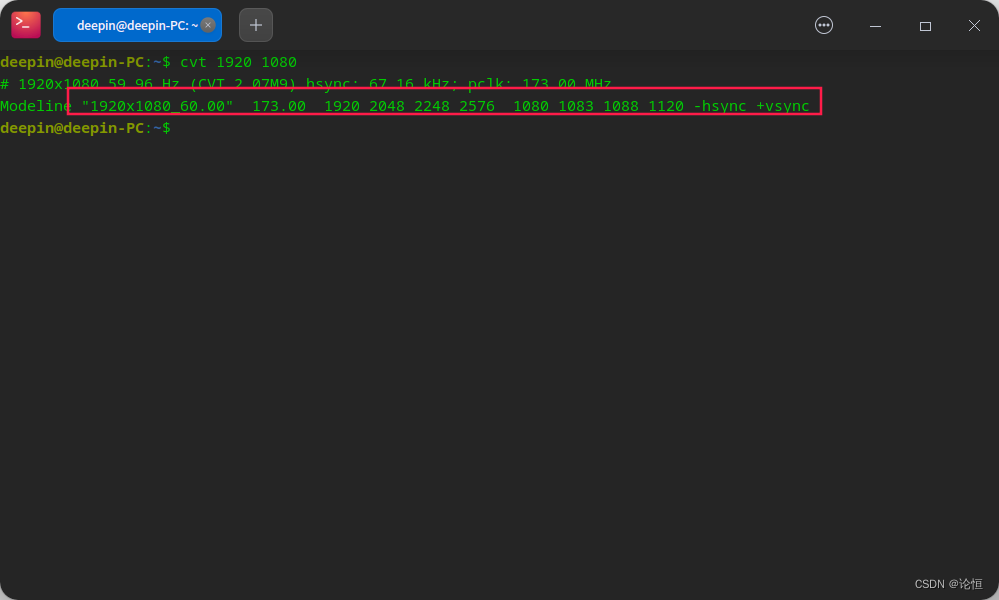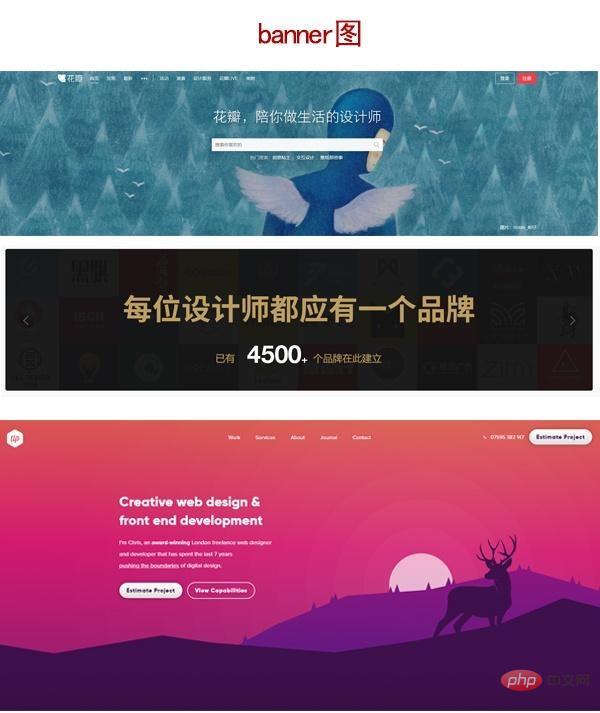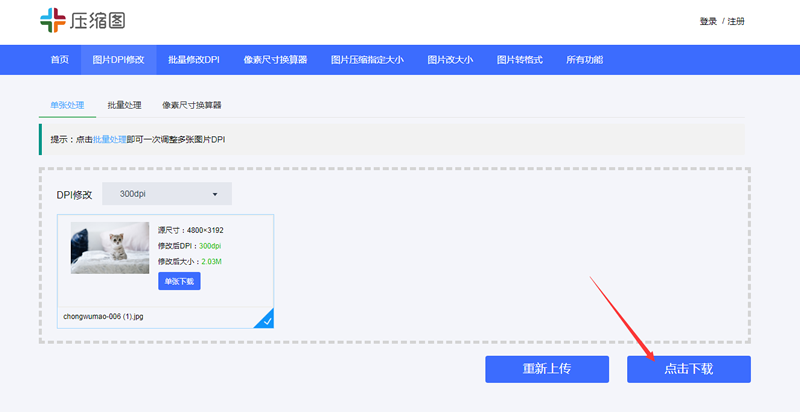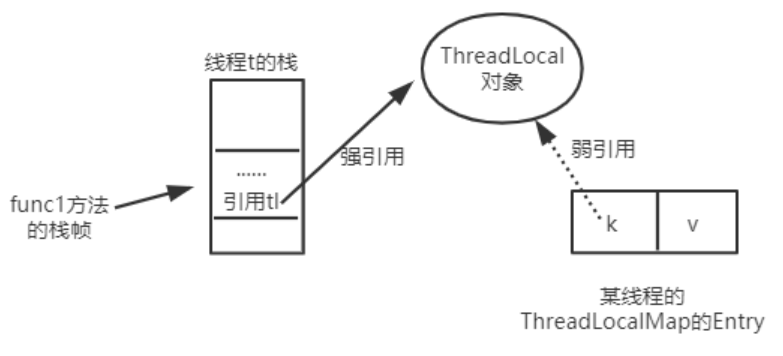场景
在使用树莓派的时候,难免遇到使用的屏幕出现那种不规则的或者特殊的分辨率,这次以京东方的屏幕1920*1920的分辨率处理,树莓派的配置显示参数的接口存放在/boot/的config.txt,知道位置,修改就好处理了
一、先了解下树莓派各个配置的组合,
(1)CEA分辨率
以下是CEA规定的电视规格分辨率。这些分辨率的hdmi_group=1。
hdmi_mode=1 VGA
hdmi_mode=2 480p 60Hz
hdmi_mode=3 480p 60Hz H
hdmi_mode=4 720p 60Hz
hdmi_mode=5 1080i 60Hz
hdmi_mode=6 480i 60Hz
hdmi_mode=7 480i 60Hz H
hdmi_mode=8 240p 60Hz
hdmi_mode=9 240p 60Hz H
hdmi_mode=10 480i 60Hz 4x
hdmi_mode=11 480i 60Hz 4x H
hdmi_mode=12 240p 60Hz 4x
hdmi_mode=13 240p 60Hz 4x H
hdmi_mode=14 480p 60Hz 2x
hdmi_mode=15 480p 60Hz 2x H
hdmi_mode=16 1080p 60Hz
hdmi_mode=17 576p 50Hz
hdmi_mode=18 576p 50Hz H
hdmi_mode=19 720p 50Hz
hdmi_mode=20 1080i 50Hz
hdmi_mode=21 576i 50Hz
hdmi_mode=22 576i 50Hz H
hdmi_mode=23 288p 50Hz
hdmi_mode=24 288p 50Hz H
hdmi_mode=25 576i 50Hz 4x
hdmi_mode=26 576i 50Hz 4x H
hdmi_mode=27 288p 50Hz 4x
hdmi_mode=28 288p 50Hz 4x H
hdmi_mode=29 576p 50Hz 2x
hdmi_mode=30 576p 50Hz 2x H
hdmi_mode=31 1080p 50Hz
hdmi_mode=32 1080p 24Hz
hdmi_mode=33 1080p 25Hz
hdmi_mode=34 1080p 30Hz
hdmi_mode=35 480p 60Hz 4x
hdmi_mode=36 480p 60Hz 4xH
hdmi_mode=37 576p 50Hz 4x
hdmi_mode=38 576p 50Hz 4x H
hdmi_mode=39 1080i 50Hz reduced blanking
hdmi_mode=40 1080i 100Hz
hdmi_mode=41 720p 100Hz
hdmi_mode=42 576p 100Hz
hdmi_mode=43 576p 100Hz H
hdmi_mode=44 576i 100Hz
hdmi_mode=45 576i 100Hz H
hdmi_mode=46 1080i 120Hz
hdmi_mode=47 720p 120Hz
hdmi_mode=48 480p 120Hz
hdmi_mode=49 480p 120Hz H
hdmi_mode=50 480i 120Hz
hdmi_mode=51 480i 120Hz H
hdmi_mode=52 576p 200Hz
hdmi_mode=53 576p 200Hz H
hdmi_mode=54 576i 200Hz
hdmi_mode=55 576i 200Hz H
hdmi_mode=56 480p 240Hz
hdmi_mode=57 480p 240Hz H
hdmi_mode=58 480i 240Hz
hdmi_mode=59 480i 240Hz H
H means 16:9 variant (of a normally 4:3 mode).
2x means pixel doubled (i.e. higher clock rate, with each pixel repeated twice)
4x means pixel quadrupled (i.e. higher clock rate, with each pixel repeated four times)
(2)DMT分辨率
以下是计算机显示器使用的分辨率。这些分辨率的hdmi_group=2
hdmi_mode=1 640x350 85Hz
hdmi_mode=2 640x400 85Hz
hdmi_mode=3 720x400 85Hz
hdmi_mode=4 640x480 60Hz
hdmi_mode=5 640x480 72Hz
hdmi_mode=6 640x480 75Hz
hdmi_mode=7 640x480 85Hz
hdmi_mode=8 800x600 56Hz
hdmi_mode=9 800x600 60Hz
hdmi_mode=10 800x600 72Hz
hdmi_mode=11 800x600 75Hz
hdmi_mode=12 800x600 85Hz
hdmi_mode=13 800x600 120Hz
hdmi_mode=14 848x480 60Hz
hdmi_mode=15 1024x768 43Hz DO NOT USE
hdmi_mode=16 1024x768 60Hz
hdmi_mode=17 1024x768 70Hz
hdmi_mode=18 1024x768 75Hz
hdmi_mode=19 1024x768 85Hz
hdmi_mode=20 1024x768 120Hz
hdmi_mode=21 1152x864 75Hz
hdmi_mode=22 1280x768 reduced blanking
hdmi_mode=23 1280x768 60Hz
hdmi_mode=24 1280x768 75Hz
hdmi_mode=25 1280x768 85Hz
hdmi_mode=26 1280x768 120Hz reduced blanking
hdmi_mode=27 1280x800 reduced blanking
hdmi_mode=28 1280x800 60Hz
hdmi_mode=29 1280x800 75Hz
hdmi_mode=30 1280x800 85Hz
hdmi_mode=31 1280x800 120Hz reduced blanking
hdmi_mode=32 1280x960 60Hz
hdmi_mode=33 1280x960 85Hz
hdmi_mode=34 1280x960 120Hz reduced blanking
hdmi_mode=35 1280x1024 60Hz
hdmi_mode=36 1280x1024 75Hz
hdmi_mode=37 1280x1024 85Hz
hdmi_mode=38 1280x1024 120Hz reduced blanking
hdmi_mode=39 1360x768 60Hz
hdmi_mode=40 1360x768 120Hz reduced blanking
hdmi_mode=41 1400x1050 reduced blanking
hdmi_mode=42 1400x1050 60Hz
hdmi_mode=43 1400x1050 75Hz
hdmi_mode=44 1400x1050 85Hz
hdmi_mode=45 1400x1050 120Hz reduced blanking
hdmi_mode=46 1440x900 reduced blanking
hdmi_mode=47 1440x900 60Hz
hdmi_mode=48 1440x900 75Hz
hdmi_mode=49 1440x900 85Hz
hdmi_mode=50 1440x900 120Hz reduced blanking
hdmi_mode=51 1600x1200 60Hz
hdmi_mode=52 1600x1200 65Hz
hdmi_mode=53 1600x1200 70Hz
hdmi_mode=54 1600x1200 75Hz
hdmi_mode=55 1600x1200 85Hz
hdmi_mode=56 1600x1200 120Hz reduced blanking
hdmi_mode=57 1680x1050 reduced blanking
hdmi_mode=58 1680x1050 60Hz
hdmi_mode=59 1680x1050 75Hz
hdmi_mode=60 1680x1050 85Hz
hdmi_mode=61 1680x1050 120Hz reduced blanking
hdmi_mode=62 1792x1344 60Hz
hdmi_mode=63 1792x1344 75Hz
hdmi_mode=64 1792x1344 120Hz reduced blanking
hdmi_mode=65 1856x1392 60Hz
hdmi_mode=66 1856x1392 75Hz
hdmi_mode=67 1856x1392 120Hz reduced blanking
hdmi_mode=68 1920x1200 reduced blanking
hdmi_mode=69 1920x1200 60Hz
hdmi_mode=70 1920x1200 75Hz
hdmi_mode=71 1920x1200 85Hz
hdmi_mode=72 1920x1200 120Hz reduced blanking
hdmi_mode=73 1920x1440 60Hz
hdmi_mode=74 1920x1440 75Hz
hdmi_mode=75 1920x1440 120Hz reduced blanking
hdmi_mode=76 2560x1600 reduced blanking
hdmi_mode=77 2560x1600 60Hz
hdmi_mode=78 2560x1600 75Hz
hdmi_mode=79 2560x1600 85Hz
hdmi_mode=80 2560x1600 120Hz reduced blanking
hdmi_mode=81 1366x768 60Hz
hdmi_mode=82 1080p 60Hz
hdmi_mode=83 1600x900 reduced blanking
hdmi_mode=84 2048x1152 reduced blanking
hdmi_mode=85 720p 60Hz
hdmi_mode=86 1366x768 reduced blanking
如果组合里面没有你要的分辨率,可以自定义添加一个 。然后自己再配置对应的分辨率
framebuffer_width=1024
framebuffer_height=310
hdmi_group=2
hdmi_mode=87
hdmi_cvt 1920 576 60 6 0 0 0
二、进入路径修改配置文件
cd /boot
$ sudo nano /boot/config.txt
三、修改配置文件的内容
# For more options and information see
# http://rpf.io/configtxt
# Some settings may impact device functionality. See link above for details# uncomment if you get no picture on HDMI for a default "safe" mode
#hdmi_safe=1# uncomment this if your display has a black border of unused pixels visible
# and your display can output without overscan
#打开后,显示器上就不会有黑色的边框
disable_overscan=1# uncomment the following to adjust overscan. Use positive numbers if console
# goes off screen, and negative if there is too much border
#上面的disable_overscan =0 后底下的配置可以修改黑色边框的距离
overscan_left=0
overscan_right=0
overscan_top=0
overscan_bottom=0# uncomment to force a console size. By default it will be display's size minus
# overscan.
#自定义高度和宽度
framebuffer_width=1024
framebuffer_height=310# uncomment if hdmi display is not detected and composite is being output
#强制使用HDMI输出模式
hdmi_force_hotplug=1# uncomment to force a specific HDMI mode (this will force VGA)
#配置组别和分辨率和频率
hdmi_group=2
hdmi_mode=87
hdmi_cvt 1024 310 60 6 0 0 0# uncomment to force a HDMI mode rather than DVI. This can make audio work in
# DMT (computer monitor) modes
hdmi_drive=2# uncomment to increase signal to HDMI, if you have interference, blanking, or
# no display
#config_hdmi_boost=4# uncomment for composite PAL
#sdtv_mode=2#uncomment to overclock the arm. 700 MHz is the default.
#arm_freq=800# Uncomment some or all of these to enable the optional hardware interfaces
#dtparam=i2c_arm=on
#dtparam=i2s=on
#dtparam=spi=on# Uncomment this to enable infrared communication.
#dtoverlay=gpio-ir,gpio_pin=17
#dtoverlay=gpio-ir-tx,gpio_pin=18# Additional overlays and parameters are documented /boot/overlays/README# Enable audio (loads snd_bcm2835)
dtparam=audio=on[pi4]
# Enable DRM VC4 V3D driver on top of the dispmanx display stack
#开启两个显示器屏幕显示
dtoverlay=vc4-fkms-v3d
max_framebuffers=2[all]
#dtoverlay=vc4-fkms-v3d
disable_splash=1
#disable_overscan=1
#修改GPU的大小为512,因为个人需要增加显存大小
gpu_mem=512
四、遇到的问题
1、配置1024 * 310时,出现显示器有栅格图,和像素点很低的情况。修改分辨率比例不变,分辨率放大一倍,可以正常使用,如原来是1024 * 310 更改为2048 * 620 原因,应该是显示器有自动识别分辨率的压缩算法。
2、正常配置完分辨率后,显示器的驱动板的对图像压缩了,本来是圆的,变成椭圆的了。修改放大比例,如原来是1024 * 310,修改为1024 * 510可以正常拉伸
3、配置京东方的1920*1920屏幕时,分辨率设置1920 * 1920时,显示效果也是压缩状态,增大分辨率1:1无效果,需要减小分辨率才行如设置为1500 * 1500 则显示正常
4、双显示器输出,最好屏幕分辨率不要差别太大不然第二个屏幕很容易压缩掉。目前还未查到如何自定义设置2个屏幕的分辨率